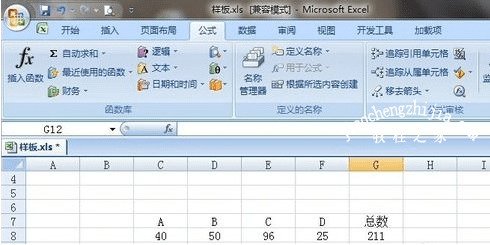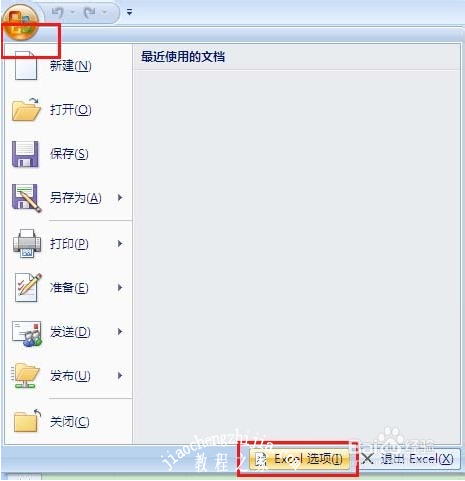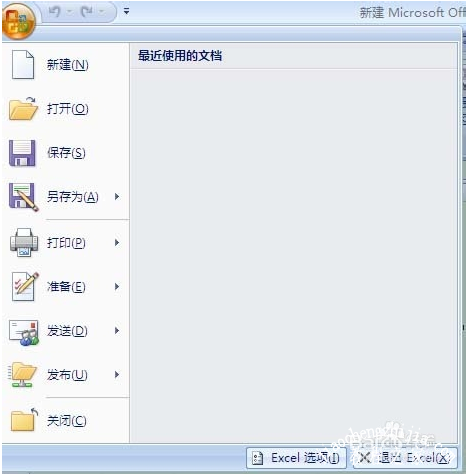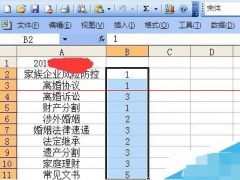excel怎么打开最近使用的表格 excel最近使用的文档怎么删除
教程之家
Excel
当我们使用excel编辑表格的时候,如果想要打开上次保存的表格,怎么开启?很简单,下面小编为大家带来excel打开最近使用的表格的方法,不懂的朋友可以抽点时间学习下。
excel怎么打开最近使用的表格
1、启动Excel并创建一个空白文档,打开“Excel选项”对话框。在对话框左侧列表中选择“高级”选项,在右侧的“显示”栏中勾选“快速访问此数目的‘最近使用的工作簿’”复选框,同时在其右侧的微调框中输入数值,设置列表中显示项目的个数.
2、单击“确定”按钮关闭“Excel选项”对话框,则在“文件”选项卡左侧的列表中将显示最近使用过的工作簿。用户单击相应的选项就可以直接打开对应的工作簿。这里,只需要在“Excel选项”对话框中取消对“快速访问此数目的‘最近使用的工作簿’”复选框的勾选即可取消这个列表的显示。
相关知识拓展: excel最近使用的文档怎么删除
OFFICE按钮(Excel2007左上角)——“Excel选项”。
“Excel选项”——“高级”。
找到“显示”——显示此数目的“最近使用的文档”,将数值调到0.
确定后,检查效果。
以上便是‘excel怎么打开最近使用的表格 excel最近使用的文档怎么删除’的全部内容了,希望可以为大家带来帮助,如果你还想学习更多关于excel的使用技巧,可以进入教程之家网查询。